如何修復常見的 WordPress 服務器和連接錯誤
已發表: 2020-10-01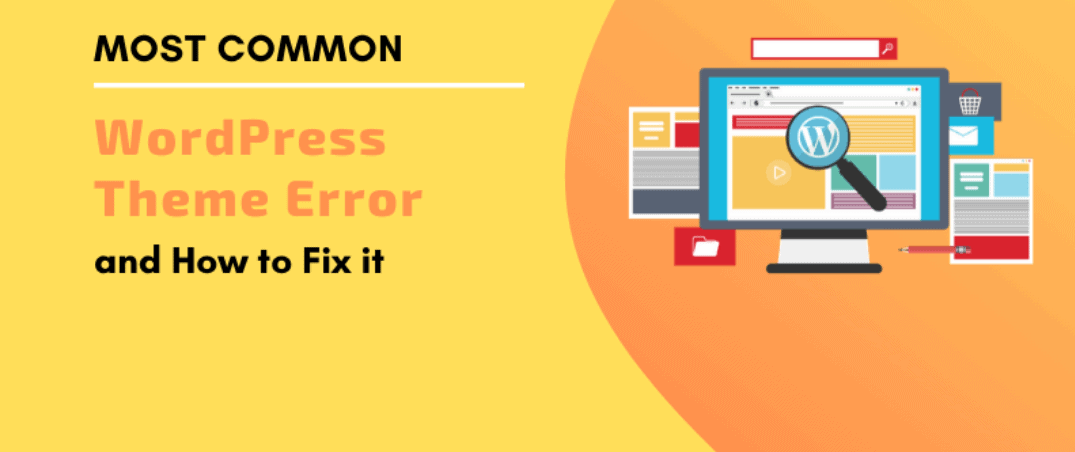
在設置 WordPress 網站時,您可能會遇到錯誤或遇到錯誤消息。 這在使用 WordPress 時很常見。 我們已經確定了各種常見的 WordPress 服務器和連接錯誤,並概述瞭如何輕鬆解決其中一些問題。 如果您在對 WordPress 網站進行故障排除時遇到挑戰,請隨時與我們聯繫,我們將很樂意提供幫助。
使用 WP_DEBUG 加速故障排除
WordPress 配備了 WP_DEBUG,它可以讓您全面描述可能導致錯誤的原因。 由於 WP_DEBUG 通常是關閉的,您必須通過更改 wp-config.php 文件中的變量來啟用。
WP_DEBUG 開啟時需要額外的資源,並可能導致您的站點滯後。 我們強烈建議您在故障排除或開發站點時打開 WP_DEBUG。
白屏死機(空白頁)
WP 社區發明了死亡白屏這個名字。 當您的站點僅顯示空白的白色屏幕而沒有任何消息或錯誤時,您會看到空白頁面。
· 默認頁面需要重新配置
默認情況下,每次用戶訪問您的網站、位置時,它都會查找“主頁文件”作為展示網站其餘部分的初始點。 如果有很多“主頁文件”,它使用優先系統。 與“index.html”相比,WordPress 使用通常顯示優先級較低的“index.php”。 您可以查看主 WordPress 文件夾中是否有任何不需要的“主頁文件”。 然後,您可以選擇重命名或刪除它們。 如果您希望保留它們而不是重命名或刪除它們,則必須使用帳戶中的腳本選項來修改顯示優先級。
插件可能會導致問題
要確定導致問題的插件,您必須停用插件,然後一個接一個地重新激活它們。 確定導致問題的插件後,您必須卸載然後重新安裝插件。 此外,您可以與插件開發人員聯繫並報告錯誤。 否則,您可以選擇使用不同的插件。
活動的 WordPress 主題可能會導致問題
如果您最近剛剛激活了新的 WordPress 主題並且站點立即關閉,您需要激活不同的主題,例如 WordPress 默認主題。 此外,您可能必須卸載然後重新安裝 WordPress 主題。 您應該考慮的另一件重要事情是聯繫主題開發人員並報告錯誤,或者只是找到另一個您可以使用的好主題。 停用它們主題將使您的網站使用 WordPress 默認主題。
其他因素可能導致問題
如果您已停用所有活動插件並恢復為默認 WordPress 主題(假設您尚未自定義默認主題)並且您將看到空白屏幕,那麼您可以嘗試此處列出的其他故障排除技術。

您可以查看 WordPress.org 以找到有關這些常見 WordPress 服務器和連接錯誤的更多信息。
2. 內部服務器錯誤
顧名思義,雖然錯誤可能源自服務器,但其他一些事情可能會導致此錯誤。
腐敗。 htaccess 文件
很多東西都可以腐化。 htaccess 文件,其中之一是嘗試手動修改該文件。 此外,您可以輕鬆地重命名。 htaccess 文件以確定可能導致此問題的原因。 如果是這種情況,您可以保留現有的。 htaccess 文件重命名或生成不同的文件後。 htaccess 文件,選擇重新保存永久鏈接。
插件可能會導致問題
要確定導致問題的插件,您必須停用插件,然後一個接一個地重新激活它們。 確定導致問題的插件後,您必須卸載然後重新安裝插件。 此外,您可以與插件開發人員聯繫並報告錯誤。 否則,您可以選擇使用不同的插件。
活動的 WordPress 主題可能會導致問題
如果您最近剛剛激活了新的 WordPress 主題並且站點立即關閉,您需要激活不同的主題,例如 WordPress 默認主題。 此外,您可能必須卸載然後重新安裝 WordPress 主題。 您應該考慮的另一件重要事情是聯繫主題開發人員並報告錯誤,或者只是找到另一個您可以使用的好主題。 停用它們主題將使您的網站使用 WordPress 默認主題。
可能需要重新安裝 WP-includes 和 wp-admin 文件夾
wp-includes 和 wp-admin 文件夾包含操作 WP 儀表板和其他管理任務的文件。 您仍然有可能只需要重新安裝文件夾。
重新安裝的過程比您想像的要簡單得多:
- 備份 WordPress 網站
- 從官方 WordPress 網站下載 WordPress 的新副本
- 從安裝文件中提取“wp-includes”和“wp-admin”文件夾。 這可以使用 PC 上的解壓縮軟件(如 WinZip、WinRAR 或 7zip)或通過 FTP 上傳文件後使用 Archive Gateway 來完成。
- 通過 FTP 上傳“wp-includes”和“wp-admin”文件夾。 始終確保保存舊的“wp-includes”和“wp-admin”文件夾。
查看官方 WordPress 網站了解更多信息。
3.建立數據庫連接出錯
顧名思義,如果您遇到常見的 WordPress 服務器和連接錯誤,表明您的 WordPress 網站在連接到數據庫時遇到了挑戰。 這個問題通常是由以下原因引起的,雖然更複雜的問題可能有很多原因。
- wp-config.php 數據庫憑據與數據庫的登錄憑據不匹配。
確保確認您的所有憑據都匹配。 如果他們不這樣做,WordPress PHP 文件將無法連接數據庫並且您的站點將無法顯示。 發生這種情況的最常見原因之一是是否手動更改了數據庫密碼但 wp-config.php 文件沒有。
損壞的數據庫
損壞的數據庫可能意味著內容已以使您的數據庫無法使用的方式發生更改。 錯誤的 WordPress 主題或插件有時會損壞該數據庫,從而使它們完全或部分損壞。 可以做的最好的事情是恢復損壞數據庫的備份版本。
不存在的數據庫
如果您從託管帳戶中刪除或刪除數據庫,您的官方 WordPress 網站將無法連接任何內容。 如果您不小心刪除了數據庫並且您沒有有效的備份,請聯繫我們以了解如何以少量專業服務費恢復它。
無響應的數據庫
萬一鏈接到您的主機帳戶的數據庫服務器可能會出現一些間歇性問題。 在 flytonic,我們努力確保不會發生這種情況。 如果出現這些常見的 WordPress 服務器和連接錯誤,將很快得到解決。
超出 PHP 內存限制
為了使您的網站、插件和主題能夠正常運行,它需要 PHP 內存。 如果合併的資源佔用大量內存,您的網站可能會生成部分加載的主頁。 好消息是,有一種可靠的方法可以增加您的網站需要使用的空間量。 您可以訪問官方 WordPress 網站了解如何增加 PHP 內存限制。
4. 超過 MySQL 查詢限制
“查詢”是指要求數據庫獲取信息的唯一“問題”(例如檢索博客文章的內容或驗證登錄憑據)。 由於 MySQL 查詢通常會考慮服務器的處理能力,因此出色的服務器通常會限制單個共享主機用戶在一小時內可能執行的查詢數量。 該限制通常可以保護共享主機設置中的其他用戶免受因單個用戶使用大量處理能力而造成的不利影響。
什麼是查詢限制?
對於典型的共享主機帳戶,查詢限制通常限制為每個數據庫每小時 75,000 次查詢。 WP Essential 客戶端每個數據庫每小時有 150,000 次查詢,因為它們位於專門為處理 WordPress 網站而設計和定制的平台上。 這些限制足以輕鬆處理多個 WordPress 網站。
如何防止我的網站達到查詢限制?
限制查詢使用的最簡單方法是進一步激活新 WP 安裝附帶的 W3 Total Cache 插件。 該插件可快速減少查詢使用並幫助 WordPress 網站加載更快。
如果我錯誤地超出了查詢限制,我該怎麼辦?
您必須等到重新發送查詢限制後,您的站點才能正常顯示。 我們強烈建議您激活 W3 Total Cache,以防您尚未激活。 此外,您可以考慮升級到 WP Essential 包,以提高您當前帳戶中允許的最大查詢數。
